win8怎么调整AMD处理器的亮度/对比度
发布时间:2016-04-08 16:07:30 浏览数:
win8AMD处理器的亮度和对比度的效果会影响图像的显示效果,如果遇上图片显示效果出问题的话,该怎么解决?以下教程要跟大家分享的是win8怎么调整AMD处理器的亮度/对比度。
win8调整AMD处理器的亮度/对比度的方法:
1、在Win8系统桌面空白处单击右键,选择“显示卡属性”;
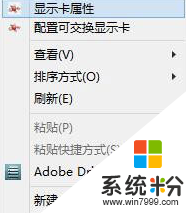
2、单击进入AMD管理界面,选择“桌面和显示器”;
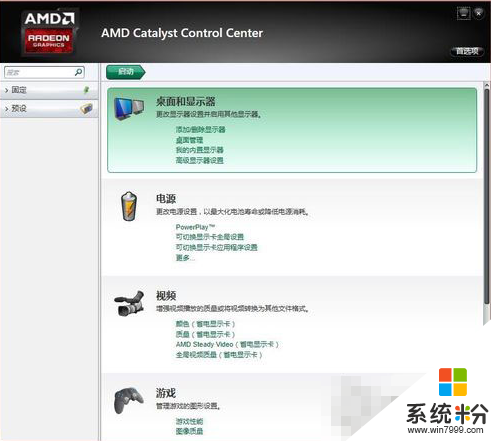
3、单击进入“我的内置显示器”;
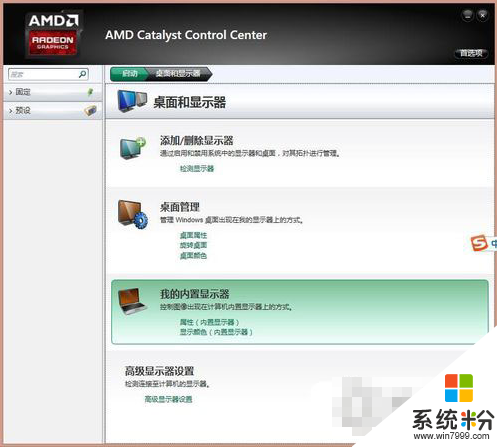
4、单击进入“显示颜色(内置显示器)”;
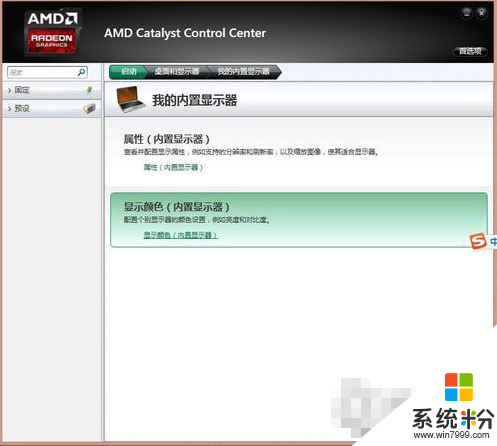
5、现在即可更改。更改亮度、对比度等;
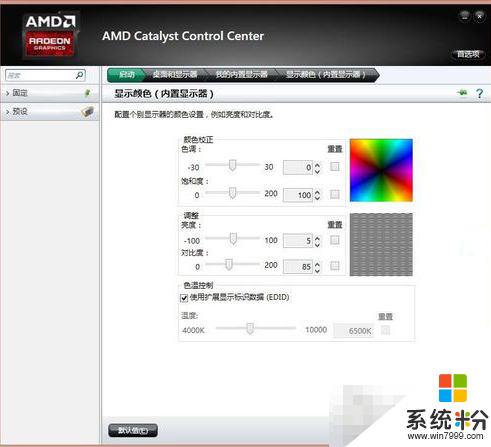
6、单击“应用”即可保存。
以上介绍的就是Win8调整AMD处理器亮度对比度的操作方法,在调节亮度对比度的时候,各产品的处理方法都不同,需要多注意,希望以上信息能帮到大家。